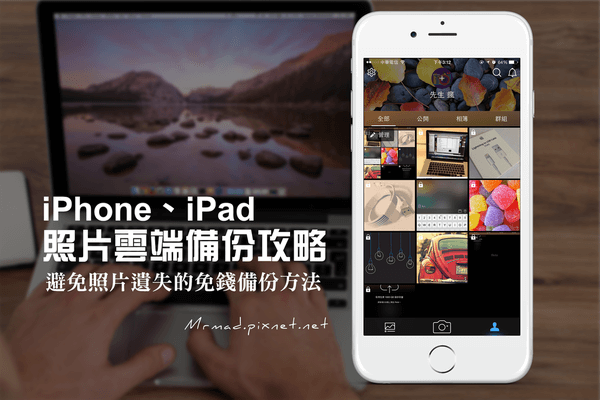
不少使用者都是透過iCloud才僅5G的空間來備份照片,但沒多久就會面臨iCloud空間不足問題,這對喜歡拍照的使用者來講簡直是一個惡夢,坊間甚至有推出個人雲設備或者是類似USB的東西,但這些是否安全?哪天硬體突然掛了那照片該怎麼辦?廠商總不可能說我幫你救檔案,但救援費用又相當昂貴,這一來一往又被剝了好幾層皮。那照片有沒有免費的備份方法?在這篇教學內就要帶您瞭解目前有哪些免費大容量的雲端空間,可讓您用來存放照片,應該沒人有聽說過這些雲端空間有過整個資料損毀或遺失的經驗吧?所以備份相對的更有安全性,總比放在自己家裡電腦和USB內安全多了!
照片備份方式
- 直接透過iCloud備份,但空間僅5G
- 透過電腦直接備份,電腦有硬碟損毀的機率
- 透過免費雲端或相簿空間備份
照片備份習性
比較建議大家為了確保安全,最好有雙重備份方式,電腦備份一次、雲端再備份一次,平時用雲端備份為主,電腦備份為輔即可,防止避免哪天白蘋果重要照片資料都沒備份到。
關閉內建iCloud照片備份
▼ 關閉iCloud照片就直接到「設定」>「iCloud」>「照片」,將「iCloud照片圖庫」關閉。
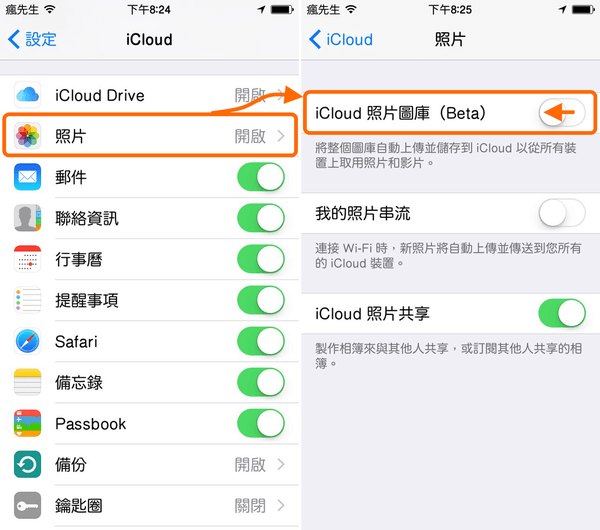
空間推薦 : Google 相簿
Google Photos 介紹
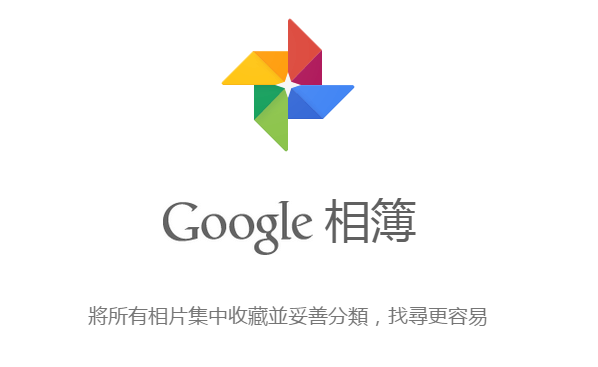
Google在2016年5月1日陸續關閉Picasa網路相簿與桌面照片管理軟體服務關閉後,推出最新的服務「Google相簿」,這款Google相簿可支援Windows、Mac、iOS與Android平台,相簿主打無限空間條件,只要保存低於1600萬畫素照片與1080p影片就不會機算容量,可以說是無上限的空間。
詳細介紹:[iOS/Android教學]愛拍照者的備份救星!「Google相簿 Google Photos」免費且無上限空間。
空間推薦 : Flickr
Flickr 介紹
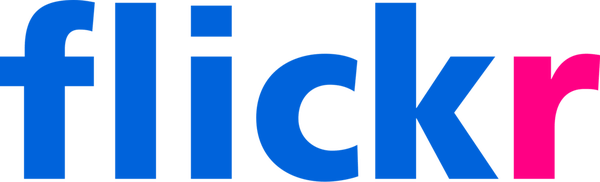
知名的免費圖片空間,便宜又大碗就非flickr莫屬,現在已經被yahoo收購後,推出只要註冊就能夠擁有1T的免費空間,這空間可是專業攝影師必用的空間,對iOS也有推出專屬可同步照片的APP。
APP 下載位置:
iOS版本下載 | Android版本下載
優勢:
- 有1T免費儲存照片空間
- 能存放原始檔照片
- 會自動上傳當下相簿內照片
缺點:
還未裝flickr app之前的照片,要自己手動上傳,不會自動上傳
上傳要一直開啟flickr才會上傳,無法在背景自動上傳
Flickr 設定自動上傳教學
Step 1. ▼ 打開Flickr app,登入YAHOO帳號。
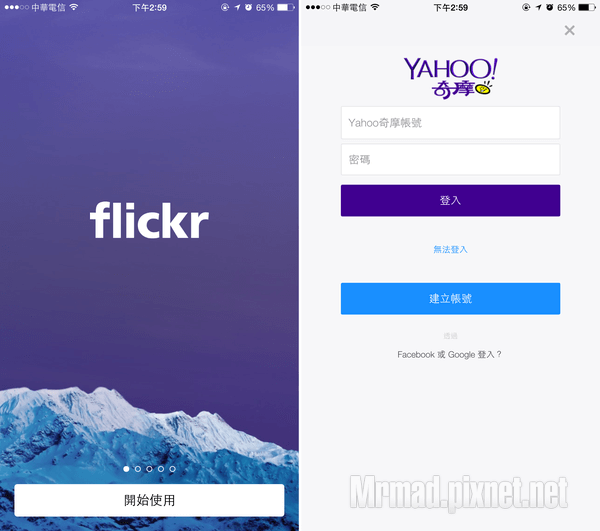
Step 2. ▼ 登入後,可直接開啟相片自動上傳至Flickr同步功能,而且上傳後會變成私人模式,僅只有自己看的見照片。
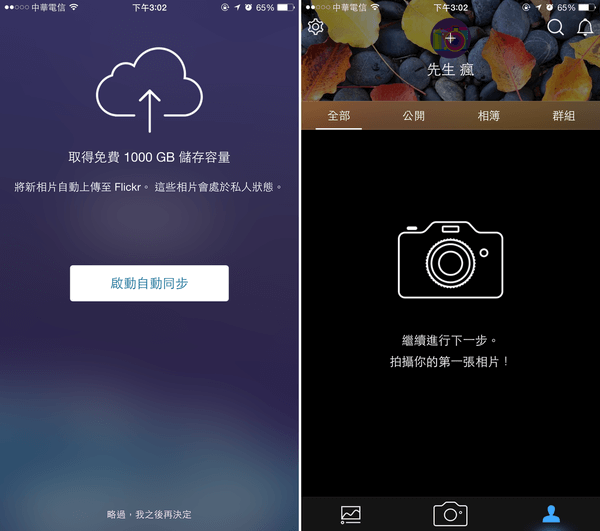
Step 3. ▼ 假如針對自動同步再設定細節,可點左上角齒輪,選「自動同步」選單進入。
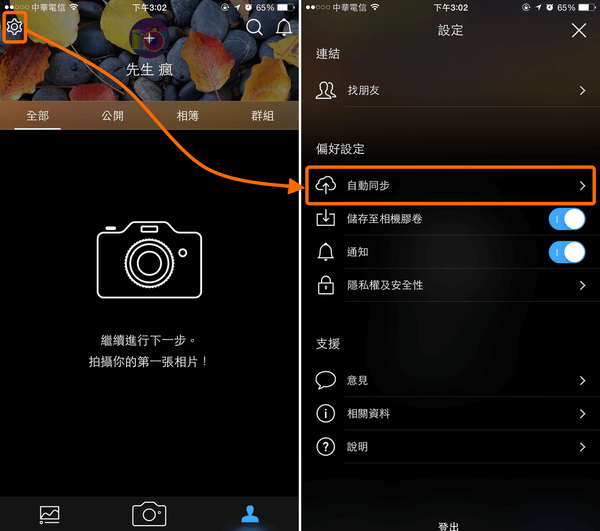
Step 4. ▼ 一開始假如沒有開啟自動上傳功能,將功能切換成「開啟」狀態,隨後會跳出是否要讓Flickr存取照片?點「授與存取權限」,(右圖)再點「好」即可,假如只想用Wifi上傳,記得要將底下功能切換成左邊「僅限Wifi」唷!
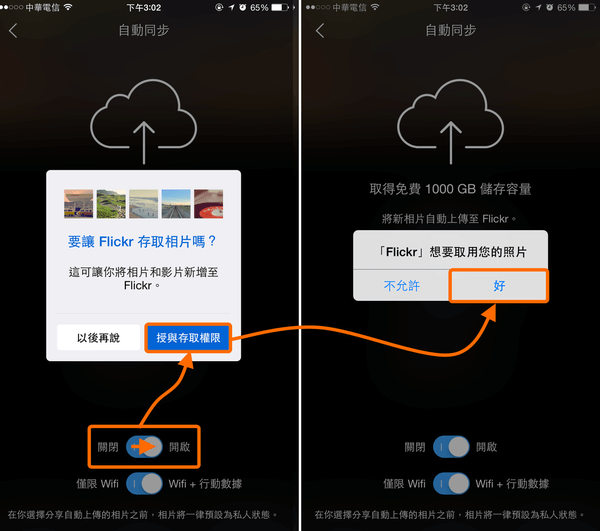
Step 5. ▼ 從安裝好Flickr後的照片才會自動上傳,先前的照片可就需要自己手動去選擇上傳,上傳時候要開啟APP狀態下才會上傳。
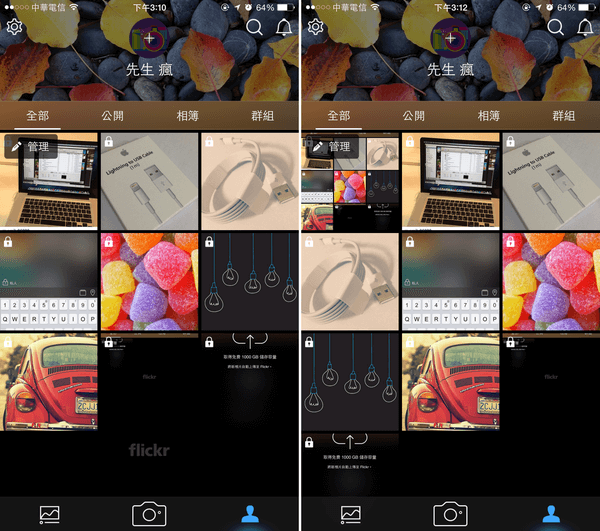
Flickr 設定下載教學
▼ 由於有些iPhone使用者的容量僅16G,比較建議是將照片上傳至Flickr上後,就可以刪除,要看某些照片再開啟APP看,或者是針對某張照片下載即可。
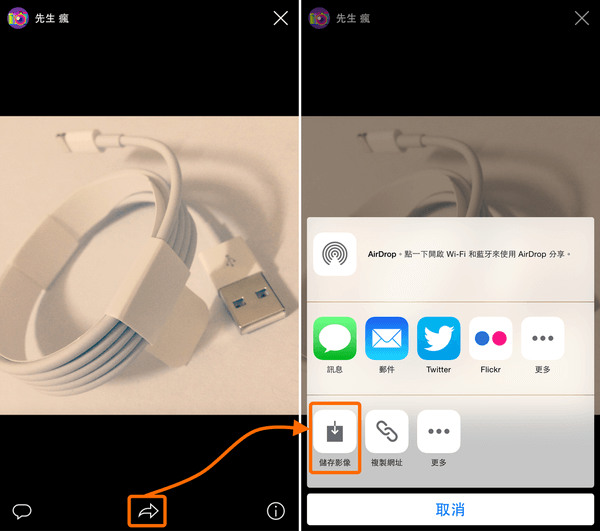
▼ 電腦版可以瀏覽照片和下載都沒問題,如果想一次下載Flickr內的照片,可透過網友開發的「Flickr 小幫手」工具下載。
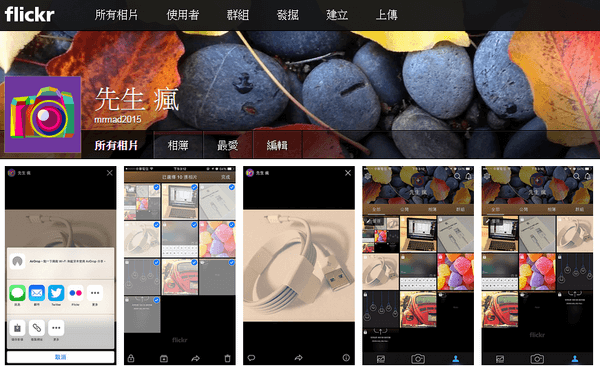
後面還有教學唷!